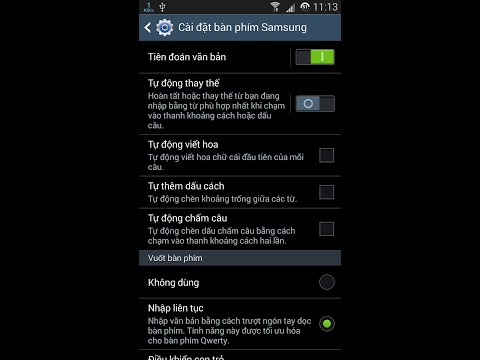Torrent là một trong những hình thức chia sẻ tệp phổ biến nhất trên internet, chiếm hơn 50% tổng lưu lượng truy cập internet. Mặc dù chúng vô cùng phổ biến nhưng chúng vẫn có thể gây khó khăn cho những người mới bắt đầu. May mắn thay, việc truy cập vào cảnh torrent thực sự khá dễ dàng và bạn có thể bắt đầu chia sẻ tệp chỉ sau vài phút. Xem Bước 1 bên dưới để tìm hiểu cách thực hiện.
Các bước
Phần 1/4: Cài đặt Torrent Client

Bước 1. Hiểu cơ bản về torrent
Tệp Torrent cho phép bạn tải xuống hầu như bất kỳ loại tệp nào từ những người khác đang chia sẻ tệp đó. Torrent cho phép chia tệp thành nhiều phần nhỏ. Những phần này sau đó được tải xuống từ những người dùng khác đã có phần đó trên máy tính của họ. Sau khi tất cả các phần được tải xuống, tệp sẽ được tạo lại và sẵn sàng sử dụng trên máy tính của bạn.
- Khi bạn đang tải nội dung torrent, bạn là một "con báo". Khi bạn đang chia sẻ nội dung, bạn là một "seeder". Thuật ngữ này sẽ được sử dụng nhiều hơn sau này.
- Đọc về luật bản quyền. Rất nhiều nội dung được chia sẻ bằng Torrents được thực hiện một cách bất hợp pháp. Đừng là một trong những người này. Chỉ chia sẻ và tải xuống tài liệu mà bạn có quyền chia sẻ hợp pháp.

Bước 2. Tải xuống ứng dụng BitTorrent
Một ứng dụng khách BitTorrent quản lý việc tải xuống và khởi tạo torrent của bạn. Nó được yêu cầu để tải xuống torrent. Đảm bảo bạn tải xuống ứng dụng torrent từ một nguồn đáng tin cậy. Có hàng tá ứng dụng khách có sẵn, nhưng một số lựa chọn phổ biến là BitTorrent, µTorrent và Vuze.

Bước 3. Cài đặt máy khách
Hãy rất cẩn thận trong quá trình cài đặt ứng dụng khách torrent của bạn. Nhiều khách hàng đi kèm với phần mềm quảng cáo và kẻ xâm nhập trình duyệt cần được bỏ chọn theo cách thủ công trong quá trình cài đặt.
Phần 2/4: Tải xuống Torrent

Bước 1. Tìm một trang web theo dõi
Trình theo dõi torrent là danh sách các tệp torrent. Các trình theo dõi không thực sự lưu trữ bất kỳ nội dung nào trên máy chủ của họ, mà chỉ hoạt động như một kho lưu trữ các tệp torrent. Trình theo dõi tồn tại ở hai dạng: công khai và riêng tư.
- Trình theo dõi công khai dành cho bất kỳ ai và có thể dễ dàng tìm thấy bằng cách tìm kiếm nhanh trên Google. Họ không yêu cầu đăng ký và không có yêu cầu chia sẻ. Những người theo dõi công khai thường tràn ngập quảng cáo. Do tính chất công khai của chúng, nhiều torrent được theo dõi bởi chủ sở hữu bản quyền và việc tải chúng xuống có thể dẫn đến hành động từ nhà cung cấp dịch vụ internet của bạn.
- Theo dõi riêng tư thường chỉ dành cho người được mời và thường không thể tìm thấy thông qua các tìm kiếm của Google. Bạn sẽ được yêu cầu đăng ký một tài khoản và tỷ lệ chia sẻ tệp của bạn thường được theo dõi để đảm bảo rằng bạn đang seed ít nhất nhiều như bạn đang leeching.

Bước 2. Tìm kiếm tệp bạn muốn
Sử dụng chức năng tìm kiếm trên trình theo dõi torrent để tìm tệp bạn muốn tải xuống. Trình theo dõi sẽ trả về danh sách kết quả dựa trên tìm kiếm của bạn. Có thể sẽ có một số kết quả để bạn lựa chọn, đặc biệt nếu tệp là một tệp phổ biến.
- Sử dụng cách viết tắt phổ biến để tìm tệp bạn muốn. Ví dụ: nếu bạn cần tập thứ năm từ mùa thứ tư của một chương trình, hãy tìm kiếm "s04e05".
- Nhiều trình theo dõi công khai sẽ liệt kê các quảng cáo ở đầu kết quả tìm kiếm của bạn được thiết kế để trông giống như kết quả tìm kiếm hợp pháp.

Bước 3. Xác định tệp bạn nên tải xuống
Khi có nhiều kết quả cho tệp bạn muốn, bạn sẽ cần xác định xem nên chọn kết quả nào. Có một số yếu tố cần xem xét khi chọn kết quả.
- Chất lượng - Nếu bạn đang tải video xuống, quá trình mã hóa sẽ dẫn đến chất lượng khác nhau giữa các tệp. Nói chung, các tệp lớn hơn sẽ có chất lượng cao hơn các tệp nhỏ hơn. Kiểm tra Nhận xét trên torrent để đảm bảo rằng chất lượng của tệp là tốt. Nhiều torrent cho phép người dùng xếp hạng chúng, điều này có thể giúp bạn đưa ra quyết định.
- Số lượng trình gieo hạt - Tệp càng có nhiều trình gieo hạt, bạn sẽ có thể tải xuống tệp đó nhanh hơn. Điều này là do sẽ có nhiều người hơn để kết nối khi bạn tải xuống các phần của tệp. Nếu có nhiều leechers hơn đáng kể so với seeder, bạn có thể đợi một lúc để tệp hoàn tất. Hầu hết các trình theo dõi liệt kê số lượng người gieo hạt và số lượng báo hoa mai bên cạnh mỗi kết quả tìm kiếm. Hầu hết các trình theo dõi sẽ cho phép bạn sắp xếp theo số lượng người gieo hạt.

Bước 4. Đảm bảo rằng bạn có thể chạy nội dung
Điều này đặc biệt quan trọng đối với các tệp video, vì chúng thường được mã hóa bằng các định dạng tệp không được Windows Media Player hoặc QuickTime hỗ trợ. Để đảm bảo rằng bạn có thể xem bất kỳ video nào bạn tải xuống, hãy cài đặt một trình phát video chuyên dụng như VLC Player hoặc Media Player Classic.
Thông thường, các tệp torrent có định dạng ISO. Đây là những bản trích xuất của đĩa và cần được ghi hoặc gắn vào một ổ đĩa ảo để chạy chúng

Bước 5. Hãy cẩn thận khi chọn một tập tin
Torrent là một cách phổ biến để truyền vi-rút và các tệp bị nhiễm khác. Nếu một tệp có nhiều bộ phân phối, thì tệp đó có nhiều khả năng an toàn hơn. Tương tự như vậy, phần Bình luận thường sẽ cho bạn biết các torrent xấu.

Bước 6. Tải xuống torrent
Khi bạn đã tìm thấy tệp torrent bạn muốn, hãy nhấp vào liên kết tải xuống trên trình theo dõi để tải torrent về máy tính của bạn. Tệp torrent thực tế rất nhỏ và chỉ mất một giây để tải xuống. Hãy nhớ rằng, bản thân tệp torrent không chứa bất kỳ nội dung nào, nó chỉ đóng vai trò như một cách để kết nối với những người khác đang chia sẻ tệp.

Bước 7. Mở tệp torrent
Hầu hết các tệp torrent sẽ cấu hình Windows để tự động khởi động ứng dụng khách torrent của bạn khi tệp torrent được mở. Nếu không, hãy mở ứng dụng torrent của bạn và sau đó sử dụng ứng dụng khách để mở tệp.
- Nếu bạn không định cấu hình vị trí tải xuống khi cài đặt ứng dụng khách của mình, bạn sẽ được hỏi nơi bạn muốn lưu tệp khi tải torrent.
- Nếu bạn không có đủ dung lượng trống cho tệp bạn muốn tải xuống, bạn sẽ không thể bắt đầu quá trình tải xuống.

Bước 8. Chờ quá trình tải xuống bắt đầu
Sau một lúc, ứng dụng torrent của bạn sẽ bắt đầu kết nối với trình gieo hạt. Bạn sẽ thấy tốc độ tải xuống của mình tăng lên trên thanh trạng thái cho quá trình tải xuống của bạn và thanh tiến trình sẽ bắt đầu tăng dần đến 100%.
Bạn có thể tải xuống nhiều torrent cùng một lúc, mặc dù tốc độ tải xuống tối đa tổng thể của bạn sẽ được phân chia giữa tất cả các lần truyền đang hoạt động
Phần 3/4: Seeding Torrent

Bước 1. Tiếp tục chia sẻ sau khi tệp của bạn hoàn tất
Torrent dựa vào các tệp chia sẻ của cộng đồng. Tệp Torrent sẽ chết nếu không có trình tạo hạt giống có toàn bộ tệp. Mọi người dùng torrent nên thực hiện phần việc của mình và chia sẻ tệp sau khi tải xong.
- Hầu hết các gói dịch vụ internet có tốc độ tải lên chậm hơn tốc độ tải xuống. Điều này có nghĩa là để duy trì tỷ lệ leech so với hạt giống là 1: 1, bạn có thể cần phải mở trình theo dõi Torrent của mình lâu hơn so với thời gian cần thiết để tải xuống. Một cách tốt để làm điều này là để ứng dụng khách Torrent của bạn chạy ở chế độ nền.
- Lưu ý: Nếu bạn di chuyển hoặc xóa các tệp, bạn sẽ mất khả năng seed.

Bước 2. Đặt giới hạn tải lên
Nhiều ứng dụng khách torrent cho phép bạn đặt giới hạn mà torrent sẽ tạo ra. Tùy chọn này thường được tìm thấy trong menu Tùy chọn của ứng dụng khách của bạn, trong phần Xếp hàng.
- Đặt một tỷ lệ tối thiểu. Đây sẽ là mức tối thiểu mà torrent của bạn sẽ xuất hiện sau khi quá trình tải xuống hoàn tất. Cố gắng đặt nó thành ít nhất 100%. Điều này có nghĩa là nếu bạn tải xuống một tệp 300MB, bạn sẽ gửi cho đến khi bạn đạt được 300MB được gửi.
- Nếu bạn muốn dừng gieo hạt sau khi tỷ lệ đã được đáp ứng, hãy đặt giới hạn tốc độ thành 0.

Bước 3. Hạt giống cho các trình theo dõi riêng
Các trình theo dõi tư nhân thường có các yêu cầu nghiêm ngặt về hạt giống. Thông thường, họ yêu cầu bạn gieo ít nhất 100% những gì bạn chia sẻ, thường là nhiều hơn. Nếu bạn không duy trì tỷ lệ này, tài khoản của bạn sẽ bị cấm và bạn sẽ mất quyền truy cập vào trình theo dõi.
Phần 4/4: Tạo Torrent

Bước 1. Mở ứng dụng torrent của bạn
Bên cạnh việc tải xuống các tệp torrent, ứng dụng khách torrent của bạn cũng có thể tạo các tệp torrent. Torrent là một cách tuyệt vời để chia sẻ tệp với bạn bè, gia đình hoặc cộng đồng đam mê của bạn. Hãy hết sức cẩn thận khi chia sẻ tài liệu bản quyền, vì người tạo ra torrent có nhiều khả năng bị truy tố hơn những người tải xuống.

Bước 2. Tạo tệp torrent
Mặc dù quá trình này hơi khác nhau tùy thuộc vào khách hàng, nhưng bạn thường có thể nhấp vào Tệp và chọn "Tạo Torrent mới" hoặc một cái gì đó tương tự. Thao tác này sẽ mở công cụ tạo torrent.

Bước 3. Thêm tệp của bạn
Torrent có thể chứa một hoặc nhiều tệp. Sử dụng các nút "Thêm tệp" và "Thêm thư mục" để duyệt máy tính của bạn để tìm các tệp mà bạn muốn thêm vào torrent. Bạn có thể chia sẻ hầu như bất kỳ loại tệp nào bằng torrent.

Bước 4. Thêm trình theo dõi
Trong phần Thuộc tính Torrent, bạn có thể tìm thấy trường "Trình theo dõi". Nhập địa chỉ trình theo dõi để chia sẻ torrent của bạn trên nhiều trình theo dõi. Hầu hết các ứng dụng khách torrent sẽ tự động bao gồm các trình theo dõi phổ biến nhất, nhưng nếu bạn đang sử dụng trình theo dõi riêng, bạn sẽ cần phải thêm nó theo cách thủ công.

Bước 5. Bắt đầu gieo hạt
Nhấp vào nút Tạo và torrent của bạn sẽ bắt đầu gieo hạt. Đảm bảo rằng bạn tiếp tục gieo hạt cho đến khi một số lượng lớn người gieo hạt khác đã lấy được tệp. Nếu bạn ngừng seeding trước khi mọi người có thể tải xong, torrent của bạn sẽ chết.
Video - Bằng cách sử dụng dịch vụ này, một số thông tin có thể được chia sẻ với YouTube

Lời khuyên
- Luôn cập nhật chương trình bảo vệ chống vi-rút của bạn.
- Luôn đảm bảo rằng bạn đang tải xuống một tệp an toàn. Cân nhắc quét tệp của bạn trước khi mở.
- Cân nhắc cài đặt một chương trình bảo vệ như PeerBlock hoặc Peer Guardian.
Cảnh báo
- Nếu bạn sử dụng Torrent để vi phạm bản quyền của ai đó, bạn có thể bị kiện. Đừng làm điều này.
- Một số nhà cung cấp dịch vụ internet cố gắng ngăn chặn việc ghi torrent và sẽ làm giảm lưu lượng truy cập torrent. Điều này sẽ làm chậm hoặc thậm chí dừng tải xuống của bạn.
- Giảm tốc độ tải lên của bạn có thể dẫn đến việc bị cấm trên các trang Torrent riêng tư.